Cara Menambahkan Stiker Whatsapp – Selain bisa mengirim pesan berupa text, gambar dan video, pengguna juga bisa mengirim pesan berupa stiker pada aplikasi whatsapp.
Sudah banyak aplikasi stiker yang sudah tersedia untuk menambahkan stiker pada whatsapp anda. Aplikasi tersebut bisa anda cari langsung di play store dengan judul WAStickerApps.
Selain itu, anda juga bisa menambahkan stiker menggunakan foto sendiri, tentunya anda harus mengeditnya terlebih dahulu dengan aplikasi stiker seperti Wemoji. Pada kesempatan kali ini, kita akan membahas bagaimana cara menambahkan stiker di whatsapp.
Cara Menambahkan Stiker di Whatsapp
Pakai Wemoji
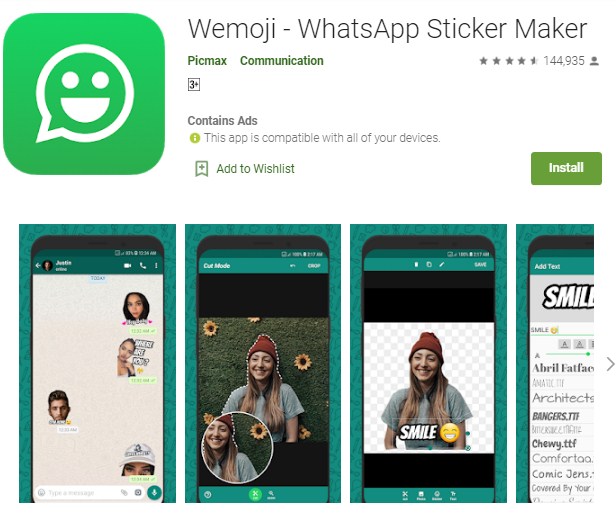
Untuk menambahkan stiker di whatsapp, anda bisa menggunakan aplikasi Wemoji. Dengan menggunakan aplikasi Wemoji anda bisa menambahkan foto anda menjadi sticker whatsapp atau membuat stiker whatsapp sendiri.
- Pertama, silahkan install aplikasi Wemoji melalui play store, aplikasi ini tersedia secara gratis
- Selanjutnya, anda bisa membuka aplikasi tersebut
- lalu pada bagian awal, silahkan tekan tombol + create sticker
- anda akan langsung dialihkan ke halaman stiker editor yang berlatar belakang transparan
- sealnjutnya, tekan tombol + pada bagian kiri bawah untuk menambah gambar yang anda inginkan, bisa gambar apa saja, mau itu gambar muka anda atau gambar kartun
- setelah memilih gambar yang ingin dijadikan stiker anda harus melakukan crop atau memotong video tersebut, tekan saja menu crop pada bagian atas kanan
- jangan lupa cut gambar tersebut sesuai yang anda inginkan, biasanya di cut berdasarkan lekukan wajah, anda bisa menyesuaikan dengan gambar yang digunakan
- jika sudah tekan menu crop pada bagian atas kanan
- pada tahap selanjutnya, silahkan atur level blur dari tepi gambar yang sudah di cut tersebut dan tekan save
- selanjutnya, anda akan dialihkan ke halaman awal editor, disini anda bisa menambahkan elemen yang anda inginkan, mau itu berupa stiker, foto atau text
- silahkan tekan text atau opsi lainnya pada bagian bawah
- lalu sesuaikan text yang ingin anda gunakan
- Setelah selesai, anda bisa menekan menu save pada bagian kanan atas
- Atau jika baru pertama sekali menggunakan aplikasi ini, anda bisa menekan tombol +, lalu beri nama stiker pack tersebut dan tekan menu save
- Selanjutnya, aplikasi Wemoji akan mengeluarkan pesan untuk menambahkan stiker tersebut ke whatsapp, anda hanya perlu menekan tombol tambah
Dengan menggunakan aplikasi Wemoji akan memungkinkan anda untuk menambahkan stiker whatsapp dengan foto dan kreasi anda sendiri.
Menggunakan WAStickerApps
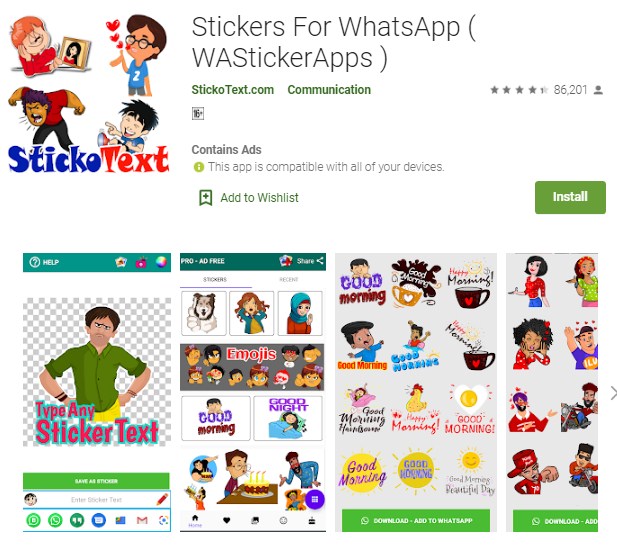
Jika cara diatas menurut anda sulit dilakukan dan anda hanya ingin menambahkan stiker yang sudah ada ke whatsapp. Maka bisa langsung menggunakan fitur stiker dan mendownload aplikasi yang disarankan oleh aplikasi whatsapp tersebut.
- Pertama, silahkan buka obrolan pada aplikasi whatsapp
- Lalu pada bagian kiri kolom ketik pesan, tekan icon emoji atau emoticon
- Selanjutnya, tekan icon sticker whatsapp pada bagian bawah, tepat di paling ujung kanan
- Nantinya akan tampil beberapa stiker yang sebelumnya sudah anda gunakan, untuk menambahkan stiker anda bisa tekan tombol + pada bagian kanan atas
- Disini anda bisa memilih stiker yang direkomendasikan oleh whatsapp
- Untuk menambahkan dan melihat lebih banyak stiker, silahkan scroll ke paling bawah hingga terlihat logo play store, lalu tekan opsi DAPATKAN LEBIH BANYAK STIKER
- Nantinya anda akan dialihkan langsung ke play store dan anda bisa mendownload aplikasi stiker tersebut untuk menambahkan stiker pada whatsapp anda
Kepo sama posisi orang lain? berikut Cara Mengetahui Lokasi Pengguna Whatsapp
Demikianlah cara menambahkan stiker di whatsapp. Dari 2 cara diatas anda bisa memilih cara mana yang ingin digunakan, jika ingin menggunakan foto sendiri atau gambar sendiri sebagai stiker anda bisa menggunakan aplikasi wemoji seperti cara pertama.
Namun jika ingin menambahkan stiker yang sudah ada anda bisa menggunakan cara kedua.
